| 【VB6.0问题合集】3、安装Visual Basic SP6补丁及微软更新 | 您所在的位置:网站首页 › vb6 runtime plus 22下载 › 【VB6.0问题合集】3、安装Visual Basic SP6补丁及微软更新 |
【VB6.0问题合集】3、安装Visual Basic SP6补丁及微软更新
|
写在前面 正常情况下根据前面教程安装完软件之后就可以正常使用了,一般情况下不会出现什么问题,也不会报出异常。但每个人的操作系统版本不一样,不一定都是正版的系统,或者系统环境配置不一定正确,所以也有可能会导致软件无法使用或者是报错。也有的朋友会追求使用体验和极致,安装了一些辅助插件导致软件报错。这个时候就需要安装SP6补丁包来解决了。 但是一般情况下只要我们的软件能够正常使用,我不建议大家安装一些补丁,插件什么的。因为有可能会导致你的电脑卡顿或报错。  VB6.0 SP6版 VB6.0 SP6版SP6补丁包全称Microsoft Visual Basic Service Pack 6,官网上一般比较难找到了,最多能找到累计更新msi文件。这里我就直接给大家放出我自己之前下载的链接。有兴趣的也可以去官网或者网络上搜索资源。如果能找到官网的源文件也请记得分享给我下。 1.SP6补丁包地址 链接:https://pan.baidu.com/s/1hvHK5iaCUpXqlDgJ0R_0lA 提取码:u71e 2.Microsoft Visual Basic 6.0 Service Pack 6 累积更新 官网地址:https://www.microsoft.com/zh-cn/download/details.aspx?id=7030  2012/8/16更新 2012/8/16更新3.Microsoft Visual Basic 6.0 Service Pack 6 安全汇总更新 官网地址:https://www.microsoft.com/zh-cn/download/details.aspx?id=50722  2021/3/23日更新 2021/3/23日更新二、SP6补丁包安装 安装前记得先查看软件信息,版本号是8176,软件信息没有SP6的标识。  安装前版本号为8176 安装前版本号为8176将这三个文件下载完之后会得到以下三个文件。  下载后的补丁包 下载后的补丁包先解压Vs6sp6这个压缩包,找到setupsp6.exe后安装。  找到setupsp6.exe点击安装 找到setupsp6.exe点击安装2.点击继续。  选择继续 选择继续3.出现安装程序正在搜索已安装组件...此时请耐心等待。  耐心等待... 耐心等待...4.在弹出的对话框中选择接受  选择接受 选择接受5.提示安装程序正在检查所需磁盘空间...耐心等待  6.弹出的是否替换原来版本?的对话框,选择否  选择否 选择否7.弹出的是否保留这些文件?的对话框,选择是  选择是 选择是8.提示安装程序正在更新您的系统...请耐心等待  9.提示安装程序已经安装成功,点击确定即可。  三、安装Microsoft Visual Basic Service Pack 6安全汇总更新(2012/8/16更新) 双击安装VB60SP6-KB2708437-x86-CHS.msi  双击安装 双击安装2.点击下一步。  点击下一步 点击下一步3.等待程序安装。  等待安装 等待安装4.安装完成,点击完成。 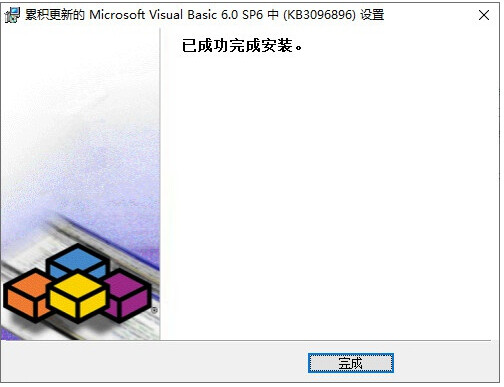 点击完成 点击完成四、安装Microsoft Visual Basic Service Pack 6累积更新(2021/3/23更新) 1.双击安装VB60SP6-KB3096896-x86-CHS.msi  双击安装 双击安装2.点击下一步。  点击下一步 点击下一步3.等待程序安装。  等待安装 等待安装4.安装完成,点击完成。 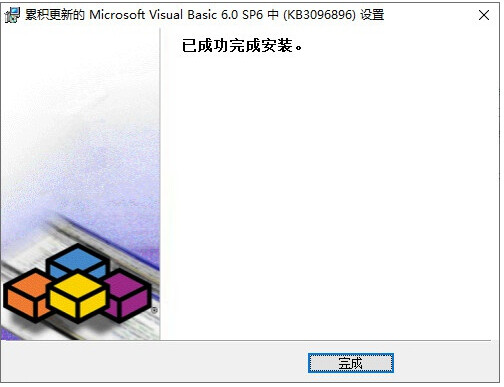 点击完成 点击完成软件安装完成之后,就可以查看软件已经是SP6版本,并且版本号是9782了。  更新后为SP6 9782版本 更新后为SP6 9782版本 关注干煸土豆撕 / 主页更多精彩 |
【本文地址】